Twitch tiene una app de iOS y la aplicación tiene una función de transmisión en vivo. Desafortunadamente, no te permite transmitir juegos de iPhone a Twitch. En cambio, se conecta con la cámara de tu móvil y transmite desde allí. Los juegos quedan fuera de esta característica por completo.
Ahora, la mayoría de las personas dirían que los juegos de iPhone no son juegos reales. Pero ese es un argumento de discusión para otro día. Lo que nos interesa es transmitir un juego de iPhone a Twitch, que la aplicación oficial de Twitch no nos permite.
Finalmente, la buena noticia es que todavía puedes transmitir a Twitch si no te importa usar una aplicación diferente.
Requisitos para transmitir juegos en el iPhone
Para transmitir juegos de iPhone a Twitch necesitas:
- iOS 11+ en su dispositivo.
- Una cuenta de Twitch.
- Mobcrush: aplicación Livestream Games.
Preparar
Instala la aplicación Mobcrush en tu iPhone e inicia sesión. Puedes crear una cuenta Mobcrush o puedes usar tu identificación de Facebook o Google para iniciar sesión.
Una vez que hayas iniciado sesión en Mobcrush, debes conectar tu cuenta de Twitch. Toca el ícono de menú en la parte superior. Desde el cajón de navegación, selecciona ‘Transmitir’. Debajo de «Transmitir pago por juego a», presiona en Twitch y conecta tu cuenta. Mobcrush te pedirá acceso a tu secuencia de transmisión. Sin ella no podrás transmitir juegos de iPhone a Twitch.
Agrega la nueva herramienta de grabación de pantalla en iOS 11 al Centro de control desde la aplicación Configuración. Ve a Control Center> Personalizar y agrégalo.
Necesitas el juego que deseas transmitir instalado en tu iPhone. Esto funciona independientemente de si el juego es a pantalla completa o no. Por lo tanto, si transmites un juego de pantalla completa, no verás ninguna indicación de que se esté transmitiendo. Pero puedes estar seguro de que funciona de la misma manera.
Stream
En primer lugar abre el juego que deseas transmitir a Twitch. Desliza el dedo hacia arriba en tu móvil para abrir el Centro de control. Pulsa en la barra de estado situada en la parte superior derecha (Centro de control en iPhone X). También mantén presionado el botón de la pantalla de grabación.
En el menú de la pantalla de grabación. Cambia la opción Guardar desde Camera Roll a Mobcrush. Toca Iniciar transmisión y cierra el centro de control. Comienza a jugar y se transmitirá a tu canal Twitch.
Mobcrush ajustará automáticamente la orientación de la secuencia según el juego. No tendrás que preocuparte de que un juego que se reproduce en modo horizontal se esté transmitiendo en modo vertical. Tampoco tienes que desactivar el bloqueo de orientación. La aplicación puede manejarlo todo.
Si deseas que el audio de tu juego llegue con la transmisión. Asegúrate de que tu micrófono esté encendido y de que el iPhone no esté en modo silencioso.
Finalmente, usa el interruptor en el lado izquierdo de tu móvil para encender el sonido. Transmitir un juego desde el iPhone consumirá considerablemente la batería. Por lo que esto no es algo que debes hacer en el camino o si tu batería está baja.


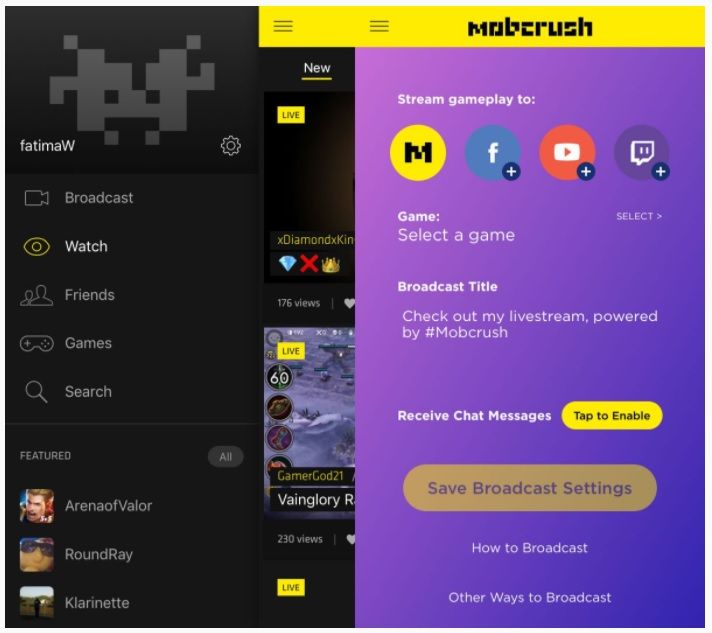
¿Tienes alguna pregunta o problema relacionado con el tema del artículo? Queremos ayudarte.
Deja un comentario con tu problema o pregunta. Leemos y respondemos todos los comentarios, aunque a veces podamos tardar un poco debido al volumen que recibimos. Además, si tu consulta inspira la escritura de un artículo, te notificaremos por email cuando lo publiquemos.
*Moderamos los comentarios para evitar spam.
¡Gracias por enriquecer nuestra comunidad con tu participación!